Il multisito di WordPress è un ottimo strumento, ma spesso vediamo principianti che lo impostano quando non ne hanno realmente bisogno. In seguito, si rendono conto che un sito indipendente sarebbe più adatto e cercano un modo per separarlo.
Spostare un sito da un network o da una rete multisito è come trasferirsi da un appartamento condiviso a casa propria. Si ottiene maggiore controllo e indipendenza, ma il processo deve essere gestito con attenzione per evitare di perdere dati importanti.
Forse il vostro sito è diventato troppo grande per la rete o avete bisogno di gestirlo separatamente per una maggiore flessibilità. Qualunque sia la ragione, questa migrazione garantisce che i contenuti, le impostazioni e le classifiche SEO rimangano intatte.
La buona notizia? Non è necessario essere uno sviluppatore per farlo. Con i giusti accorgimenti, potete spostare in tutta sicurezza il vostro sito da WordPress multisito a un’unica installazione, senza interrompere i link o perdere dati.
In questa guida vi illustreremo l’intero processo, passo dopo passo, in modo che possiate effettuare il passaggio senza problemi e senza stress.
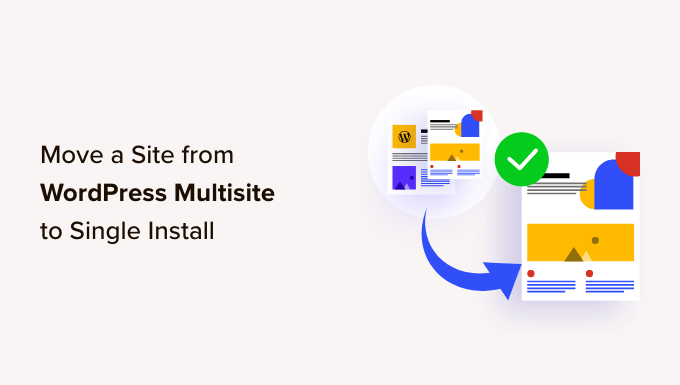
Perché spostare un sito da WordPress Multisite a un’installazione singola?
WordPress multisito è una comoda caratteristica che consente di gestire più siti web da un’unica dashboard.
All’inizio, sembra un ottimo modo per tenere tutto organizzato. Ma con il tempo, molti proprietari di siti web si rendono conto che alcuni di essi hanno bisogno di uno spazio proprio per crescere.
Abbiamo lavorato con molti utenti che hanno iniziato con il multisito, pensando che avrebbe reso le cose più facili. Poi, modificate le loro esigenze, si sono ritrovati a cercare un modo per separare uno o più siti.
Se questo vi suona familiare, non preoccupatevi: non siete soli e c’è una soluzione.
Ecco alcuni dei motivi più comuni per cui si potrebbe voler spostare un sito da un network o da una rete di multisiti:
- Un sito ha bisogno di un proprio dominio per una migliore visibilità di ricerca: Quando un sito è bloccato all’interno di un network o rete multisito, spesso condivide un sottodominio o una sottodirectory. Spostandolo su un’installazione indipendente si ottiene un dominio unico, che può aiutare le classifiche SEO e l’identità del brand.
- Ristrutturazione della rete multisito: A volte, quello che nasce come un network ben pianificato diventa troppo complesso da gestire. Abbiamo visto aziende gestire siti regionali nell’ambito del multisito, per poi decidere che separarli rende molto più facile rivolgersi a mercati diversi.
- Il sito non si adatta più al network o alla rete: I siti web si evolvono. Un blog studentesco su un network universitario potrebbe dover essere spostato quando lo studente si laurea. Un progetto secondario nato all’interno del multisito di un’azienda potrebbe diventare un brand a sé stante e richiedere la piena indipendenza.
- Migliori prestazioni e sicurezza del sito: Un network o una rete di multisiti può mettere a dura prova il vostro server, soprattutto quando cresce. L’esecuzione di un sito come installazione indipendente può migliorare la velocità e la sicurezza, poiché avrete il pieno controllo sulle ottimizzazioni.
- Personalizzazione e gestione più semplici: Abbiamo incontrato utenti frustrati dalle limitazioni del multisito. Temi e plugin sono controllati a livello di rete, il che può essere restrittivo. Passando a un’installazione singola si ha la piena libertà di modificare le impostazioni, aggiungere plugin personalizzati e apportare modifiche al design senza influire sugli altri siti.
Il multisito è ottimo per certe configurazioni, ma a volte un sito semplicemente lo supera. Se siete a quel punto, passare a un’installazione indipendente può darvi più controllo, flessibilità e spazio per scalare.
Poi, vi guideremo passo dopo passo attraverso il processo, in modo che possiate migrare il vostro sito in tutta tranquillità.
Passo 1: Iniziare
Per spostare un sito web da un network o da una rete WordPress multisito è necessario un dominio.
Se avete già un dominio su cui volete installare un singolo sito, siete a posto.
Se non avete un nome di dominio separato, dovrete registrare e aggiungere un nuovo nome di dominio al vostro account di hosting.
Consigliamo di utilizzare Dominio.com. È una delle migliori società di registrazione di nomi di dominio al mondo e offre un’esperienza di gestione dei domini adatta ai principianti.
Per maggiori dettagli, consultate il nostro articolo su come registrare un nome di dominio.
In alternativa, potete acquistare un account di hosting e un nome di dominio separati per la vostra nuova installazione di WordPress.
Consigliamo di utilizzare Bluehost. Offrono un dominio gratuito e un generoso sconto sull’host.
In pratica, si può iniziare per 1,99 dollari al mese.
Siamo da tempo clienti di Bluehost, con cui ospitiamo diversi siti web. Ci piacciono le loro elevate prestazioni, i prezzi convenienti e l’incredibile assistenza clienti. Per maggiori dettagli, consultate la nostra recensione completa di Bluehost.
Dopo aver ottenuto il nome di dominio e l’hosting, il passo successivo è l’installazione di WordPress.
Se avete bisogno di aiuto, consultate il nostro tutorial passo-passo sull ‘installazione di WordPress.
Importa: prima di apportare modifiche importanti al vostro multisito WordPress, dovete creare un backup completo di WordPress.
Ora che tutto è impostato, spostiamo un sito dal network multisito di WordPress a una singola installazione.
Passo 2: Esportazione di un singolo sito nella rete multisito WordPress
La funzionalità integrata di importazione/esportazione di WordPress funziona allo stesso modo in un multisito e in un’installazione a sito singolo. Utilizzeremo gli strumenti predefiniti per esportare i dati da un sito su una rete WordPress multisito.
Per prima cosa, accedi alla Bacheca del singolo sito che vuoi spostare e poi fai clic sulla pagina Strumenti ” Esportazione.
Successivamente, è necessario assicurarsi che tutti i contenuti siano selezionati. Fare clic sul pulsante Scarica file di esportazione.
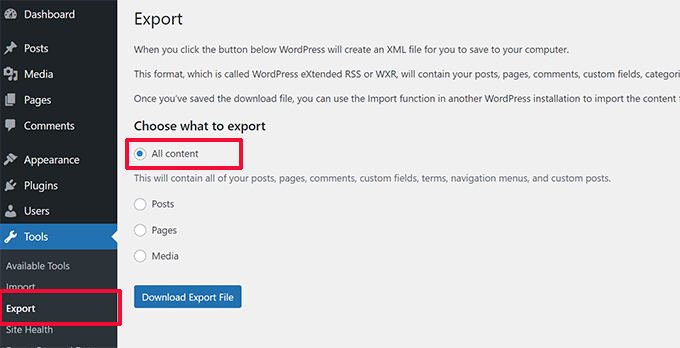
WordPress creerà un file XML contenente tutti i dati e lo invierà al browser per il download.
Assicuratevi di salvare il file sul computer perché vi servirà in seguito.
Passo 3: Importare il sito figlio nel nuovo dominio
Accedere all’area di amministrazione di WordPress nella nuova posizione in cui si desidera spostare il sito figlio e andare su Strumenti ” Importazione. Nella schermata di importazione, WordPress vi mostrerà una serie di opzioni di importazione.
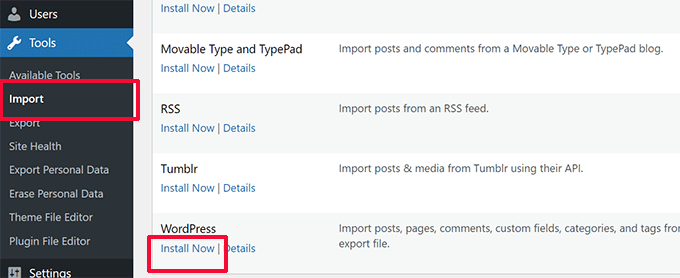
È necessario fare clic sul link “Installa ora” sotto “WordPress”.
Attendere l’installazione dell’importatore e fare clic sul link “Esegui importatore”.
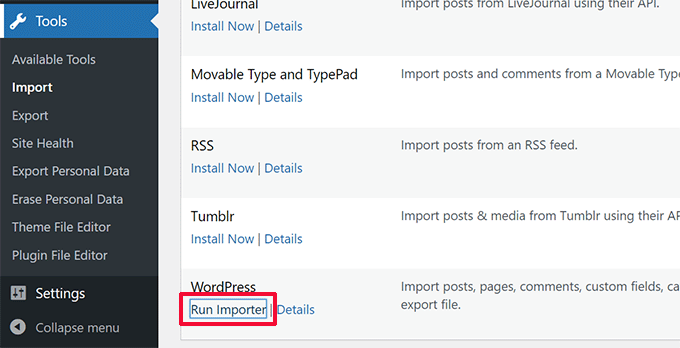
Nella schermata successiva, vi verrà chiesto di caricare il file di esportazione di WordPress scaricato in precedenza dal multisito WordPress.
Fare clic sul pulsante Scegli file per selezionare il file dal computer, quindi fare clic sul pulsante “Carica file e importa”.
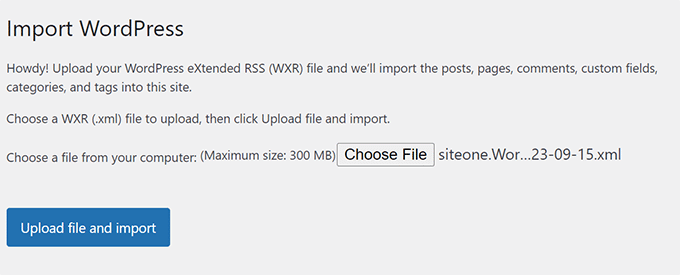
Nella schermata successiva, WordPress chiederà se si desidera importare anche gli utenti. Se non si fa nulla, WordPress importerà tutti gli utenti. Questa procedura è consigliata se non si desidera modificare gli autori.
Verrà visualizzata anche l’opzione Importa allegati, da selezionare per consentire a WordPress di scaricare le immagini dai post e dalle pagine.
Non preoccupatevi se non vengono prese in considerazione alcune o la maggior parte delle immagini. È possibile importarle separatamente in seguito.
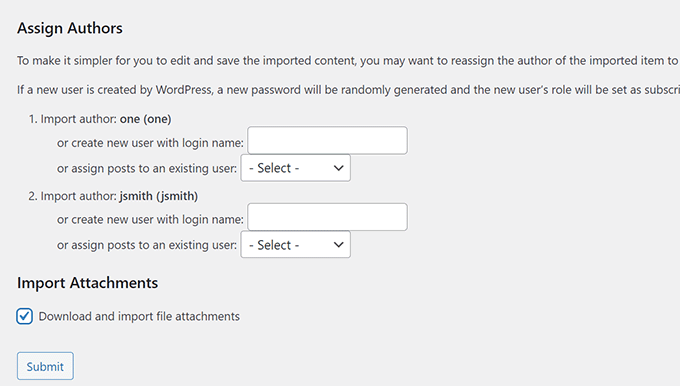
Fare clic sul pulsante “Invia” per continuare.
A questo punto WordPress inizierà a importare i contenuti. A seconda della quantità di contenuti, l’operazione richiederà alcuni minuti. Una volta terminata l’operazione, verrà visualizzata una notifiche che dice: “Tutto-in-uno. Buon divertimento!”.
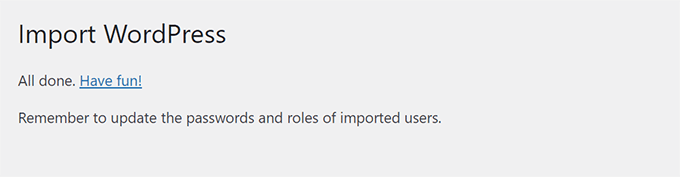
È tutto. Avete importato con successo i dati da un sito figlio di una rete multisito a un’installazione individuale di WordPress. Restano ancora alcune cose da fare.
Passo 4: Impostazione del reindirizzamento
Se si utilizza WordPress multisito con domini personalizzati, non è necessario impostare alcun reindirizzamento.
Tuttavia, se si utilizzavano sottodomini o strutture di directory nel proprio multisito WordPress, è necessario impostare il reindirizzamento in modo che gli utenti che arrivano ai vecchi URL vengano reindirizzati al nuovo sito.
Ci sono due modi per farlo: È possibile impostare una reindirizzazione utilizzando un plugin di WordPress (consigliato) o aggiungere del codice al file .htaccess di WordPress.
Vi mostreremo entrambi i metodi e potrete scegliere quello più adatto a voi.
Nota: assicurarsi che il vecchio sito sul network o sulla rete multisito e il nuovo dominio utilizzino la stessa struttura dei permalink.
Metodo 1. Impostazione dei reindirizzamenti con All in One SEO per WordPress
Questo metodo è più semplice e consigliato a tutti gli utenti. Utilizzeremo All in One SEO for WordPress, che è il miglior plugin SEO per WordPress sul mercato.
Permette di ottimizzare facilmente il vostro sito WordPress per i motori di ricerca ed è dotato di potenti funzioni come l’analisi SEO, le sitemap XML personalizzate, il supporto di Schema.org e un gestore di reindirizzamenti.
Per prima cosa, installate e attivate il plugin All in One SEO for WordPress sul vostro multisito WordPress, quindi attivatelo in rete per il sito figlio/bambino. Per maggiori dettagli, consultate la nostra guida sull’attivazione in rete dei plugin su WordPress Multisito.
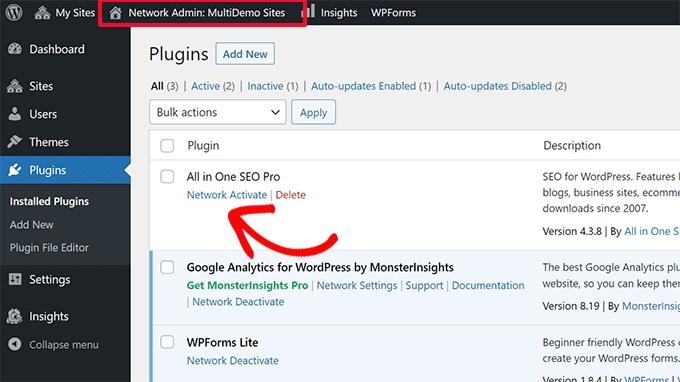
Nota: per accedere alla funzione Redirection Manager è necessario almeno il piano Pro.
Successivamente, è necessario installare e attivare in rete l’addon Redirection Manager. È possibile trovarlo alla voce “Download” della pagina del proprio account sul sito web di All in One SEO.
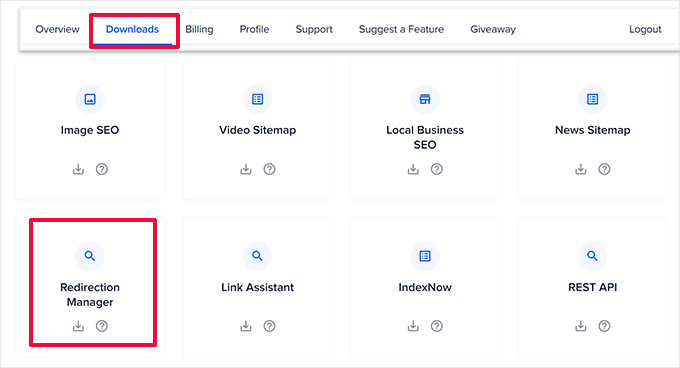
Una volta attivati in rete entrambi i plugin, è necessario passare alla dashboard del sito figlio.
Da qui, andare alla pagina All in One SEO ” Reindirizzamenti e passare alla scheda ‘Reindirizzamento completo del sito’.
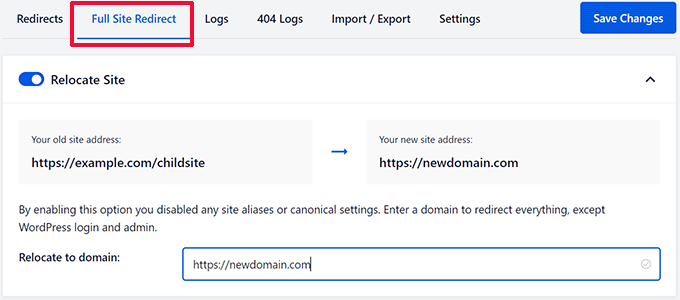
Per prima cosa, attivare l’opzione Rilocalizza sito selezionando l’interruttore accanto ad essa.
Inserite quindi il nome di dominio del vostro nuovo sito accanto all’opzione “Trasferisci su dominio”.
A questo punto, fare clic sul pulsante Salva modifiche per memorizzare le impostazioni.
All in One SEO for WordPress ora reindirizzerà gli utenti al vostro nuovo nome di dominio.
Metodo 2. Impostazione dei reindirizzamenti con il plugin Redirection
Per prima cosa, è necessario installare il plugin Redirection sul vostro WordPress Multisite.
È possibile attivare un plugin in rete, oppure accedere come Super Admin al sito figlio e attivare il plugin Redirection solo per quel sito.
Dopodiché, è necessario visitare la dashboard di amministrazione del sito figlio/bambino in cui si vuole impostare la reindirizzazione.
Reindirizzamento da un sottodominio a un nuovo dominio
Il plugin Redirection semplifica enormemente il puntamento di un nome di dominio a un altro.
Basta andare alla pagina Strumenti ” Reindirizzamento e passare alla scheda ‘Sito’.
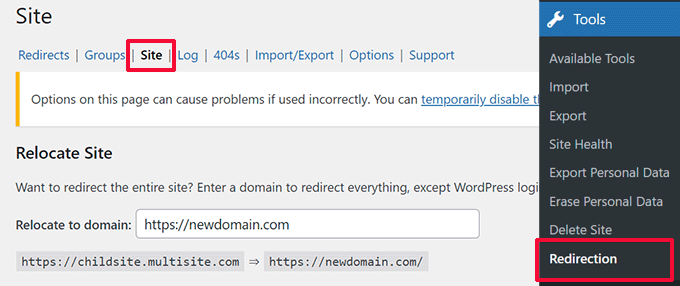
È sufficiente inserire il nuovo nome di dominio e fare clic sul pulsante “Aggiorna” per salvare le impostazioni.
Il plugin reindirizzerà tutti gli utenti del sito al nuovo nome di dominio con la corretta struttura dei permalink.
Questo metodo ha il vantaggio di consentire il connesso all’area di amministrazione del vecchio sottodominio.
Reindirizzamento dalla directory al nuovo dominio
Se il multisito utilizza una struttura di URL basata su directory, il plugin Redirection semplifica il reindirizzamento al nuovo dominio.
Basta andare alla pagina Strumenti ” Reindirizzamenti del vostro sottosito e cliccare sul pulsante “Aggiungi nuovo” in alto.
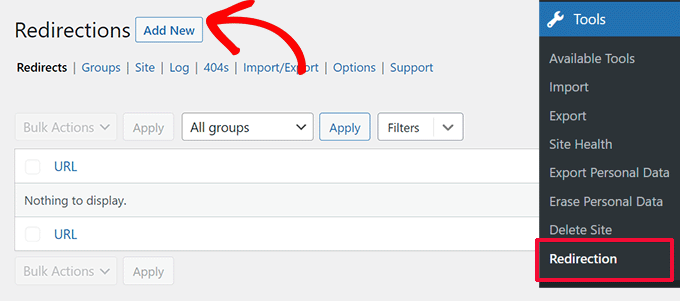
Si accede così al modulo di configurazione di Redirection. Ecco come compilare il modulo:
URL di origine: ^sito dei bambini/(.*)$
URL di destinazione: https://example.com/$1
Assicurarsi di sostituire figlio/bambino e example.com con il nome del sottosito e la sua nuova posizione.
Non dimenticate di selezionare “Regex” dal menu a discesa a destra e poi cliccate sul pulsante Add Redirect per salvare le impostazioni.
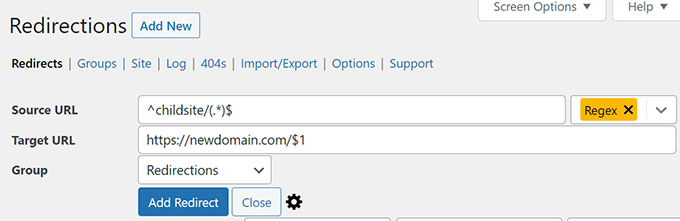
Ora è possibile visitare il proprio sotto-sito per vedere i reindirizzamenti in azione.
Metodo 2. Impostazione dei reindirizzamenti tramite il file .htaccess
Per questo metodo, è necessario aggiungere regole di reindirizzamento al file .htaccess dell’account di hosting WordPress per la rete multisito.
Reindirizzamento da sottodominio a nuovo dominio
Per le installazioni di sottodomini, è necessario utilizzare questo codice nel file .htaccess del vostro multisito WordPress.
1 2 3 4 | Options +FollowSymLinksRewriteEngine onRewriteCond %{HTTP_HOST} ^subdomain.example.com$ [NC]RewriteRule ^(.*)$ http://www.example.net/$1 [L,R=301] |
Questo codice reindirizza i visitatori che arrivano a qualsiasi pagina del sottodominio.example.com a http://www.example.net. Il segno $1 alla fine dell’URL di destinazione assicura che gli utenti arrivino alla stessa pagina richiesta.
Reindirizzamento dalla directory al nuovo dominio
Per le installazioni multisito basate su directory, dovrete incollare il seguente codice nel file .htaccess del vostro multisito WordPress.
1 2 3 | Options +FollowSymLinksRewriteEngine OnRewriteRule ^childsite/(.*)$ http://example.net/$1 [R=301,L] |
Questo codice reindirizza semplicemente gli utenti che arrivano su http://www.example.com/childsite/ a http://example.net. Il $1 assicura che gli utenti arrivino esattamente sulla stessa pagina o post che hanno richiesto.
Non dimenticate di sostituire figlio/bambino e example.net con il nome del sottosito e la sua nuova posizione.
Fase 5: Risoluzione dei problemi della migrazione
Lo spostamento di un sito non è un’operazione di routine, quindi è possibile che si verifichino alcuni problemi.
1. File di esportazione troppo grande: Se il file di esportazione di WordPress è troppo grande, potrebbe non essere possibile importarlo correttamente. Per correggere questo problema potrebbe essere necessario dividere un file XML di grandi dimensioni in parti più piccole.
2. Immagini non importate: Un altro problema comune è che le immagini non vengono importate correttamente nel nuovo sito. Per correggere questo problema, si può provare a importare le immagini come immagini esterne.
3. I reindirizzamenti non funzionano: Se gli utenti non vengono reindirizzati correttamente al nuovo sito, è necessario rivedere attentamente le impostazioni di reindirizzamento. Assicuratevi che l’installazione singola e il sito figlio/bambino utilizzino la stessa struttura di permalink.
Per altri problemi, vedere altri errori comuni di WordPress e come risolverli.
Bonus: Altre guide di esperti sulla gestione di un multisito WordPress
Ecco altre risorse per la gestione di un multisito WordPress:
- I migliori plugin per WordPress multisito che dovreste usare (scelta dell’esperto)
- Come creare un multisito WordPress con domini diversi
- Dovete attivare in rete tutti i plugin su WordPress multisito?
- Perché non si vedono tutti i plugin sulle installazioni multisito di WordPress?
Speriamo che questo articolo vi abbia aiutato a spostare un sito da un multisito WordPress a un’installazione singola. Potreste anche consultare la nostra guida sull’installazione di WordPress in una sottodirectory o dare un’occhiata al nostro tutorial sull’utilizzo di alias di dominio personalizzati per la landing di WordPress.
Se questo articolo vi è piaciuto, iscrivetevi al nostro canale YouTube per le esercitazioni video su WordPress. Potete trovarci anche su Twitter e Facebook.





Jiří Vaněk
Recently, one of our customers asked me the same question (I work for a web hosting provider in the Czech Republic). At the time, I didn’t know you had such a great tutorial on this. I’ll know next time.
Ralph
I have 2 websites installed with multisite method on 1 hosting. I want to move 1 of them to another host, and leave one where it is. Should i export that 1 website and then transfer it to another hosting or should I do something else?
WPBeginner Support
If we understand what you’re wanting to achieve then yes you would want to export then transfer the site.
Admin
Nick James Hipol
Hi, just the blog post I needed.
Can I now delete the subdomain where I made the redirection from?
Like delete the files and stuff?
Thank you!
Parul
Works great! Just make sure to add all the plugins first then do the importing.
It worked for most of the things.. just had to re-configure few menu points and theme customization.
frank
Hi there,
I have a problem with deleting a website in multisite installation (mainsite.com and oldsite.com). I deleted the second site (oldsite.com) through the wordpress multisite options and I uploaded a newsite in a deferent folder. my is issue is when I type newsite.com/wp-admin it sends me to mainsite.com/wp-admin
how to fix it?
Humberto wanke
Great post!
In exporting/importing,however, you may want to do via sql data base, and the plugins should be put one at a time. Overall, it’s quite simple following your instructions.
Thanks!
Scott Fichter
Thanks for this tutorial. The underlying (between the lines header) message should read. “Avoid Multisite Like the Plague”
Michael
This does seem to answer the question in its simplest form, BUT what about the database, themes, plugins, etc. Your example seems to be continuing to rely somewhat on the muti-site install and just redirecting to a different place. How would I COMPLETELY remove all instances of multi-site and create a stand alone install??
WPBeginner Support
This tutorial is intended to be used when a user wants to move a single site out of their multi-site network. It seems that you want to change your multi-site into a standalone site. This is out of the scope of this tutorial, we will try to cover that in a future tutorial soon.
Admin
WPBeginner Staff
We are not sure what you are trying to do. We are assuming that you want to install a plugin on your main site and want to use its plugins on the subdomain site. We don’t think it is possible.
4ryan
hello wpbeginner staff, I want to ask you is there any way to control a subdomain with same wordpress installation. for example I created subdomain support.mysite.com, and I want to show contact form(using contact form 7 plugin) there,but there is no option in wordpress to do so. I just don’t want to setup multisite because my hosting dont support it and I am wp beginner and afraid to change internal scripts for just single subdomain. Thank you for your help
WPBeginner Staff
That’s the default behavior for plugins on network.
Antonio Catanese
I have multisite installed and in the dashboard I cannot see the “plugin” panel. The only way for me to see and use this panel is to go into Network Admin and network activate plugins. I tried moving to a single site (i don’t want the other one), but I cannot see the plugin panel in the dashboard anymore, although plugins are working!! any ideas?
Segovia
Antonio, if you can’t see the plugins area when logged into your child site, but you can see it within the Network Admin interface, this could be because you have done something to disable them. I know there’s a way to do this in the wp-config.php file. If you know that wasn’t the case, then are you perhaps logging in as a different user with lower permissions, like Admin or Editor?
txyoji
Antonio,
Try UglyRobt’s “Multisite Plugin Manager” plugin.
It will let you expose or hide plugins for different sites on your network.
With this setup, you don’t have to network enable plugins to see them on subsites. You can pick which sites get which plugin.
WPBeginner Staff
Yes, it will not export widgets.
Paul Davidson
Hi Syed,
The export import does not include widgets, correct?
Jean Gérard Bousiquot
Nice article Syed!